win10开机桌面没图标怎么办_完美解决win10开机桌面没图标的问题
你是否遇到过win10专业版开机后桌面上的图标全没有了,看不到任何图标,这是怎么回事呢?造成此故障的原因有很多,可能设置原因、系统本身和病毒破坏等因素。面对此故障问题,下面分享一招完美解决win10开机桌面没图标的方法。
具体方法如下:
1、在打开Windows10系统后,可以进入系统,但桌面上没有任何图标,怎么办呢?如果系统不能进入桌面的话,该方法不适合哦。

2、这时我们右键点击桌面上的空白位置,在弹出菜单中选择“查看/显示桌面图标”菜单项,如果没有大问题的话,这时一般可以解决桌面没有图标的问题哦。
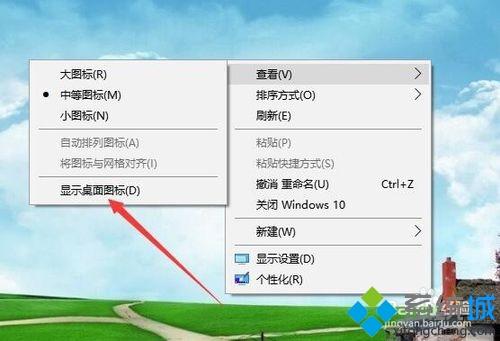
3、如果连任务栏也没有显示,这时问题可能要大一点,可以同时按下Ctrl+Del+Alt组合键。

4、这时就会弹出一个页面,在这里选择“任务管理器”菜单项。
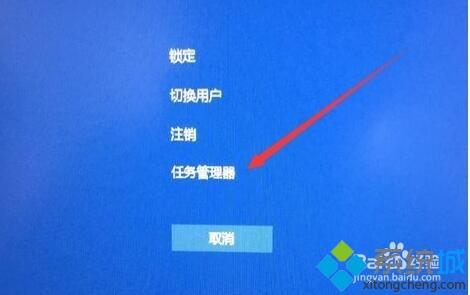
5、在打开的任务管理器窗口中,点击左上角的文件菜单。
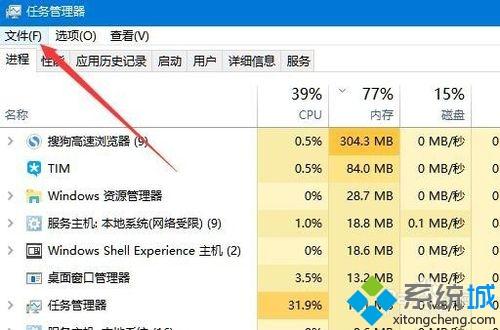
6、在打开的文件菜单中,我们点击“运行新任务”菜单项。
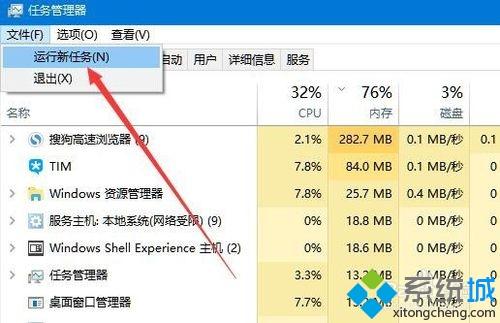
7、在打开的新建任务窗口中,输入命令explorer,然后点击确定按钮,重建文件资源管理器,这时可以看到桌面上的图标与任务栏都回来了。
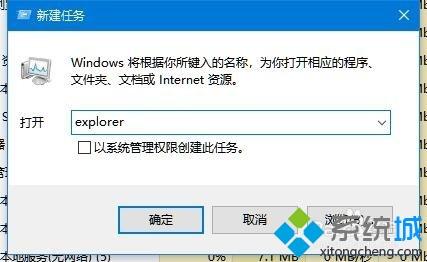
以上总结电脑开机只显示桌面的处理办法,希望能在急需的时候对您有所帮助,如果依然解决不了,如果还是一样,那么可以考虑是不是该重装系统了。
我告诉你msdn版权声明:以上内容作者已申请原创保护,未经允许不得转载,侵权必究!授权事宜、对本内容有异议或投诉,敬请联系网站管理员,我们将尽快回复您,谢谢合作!










